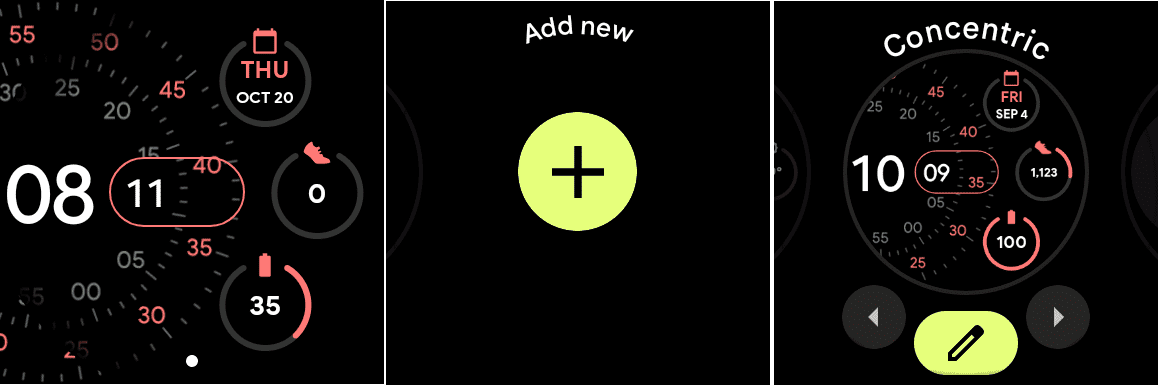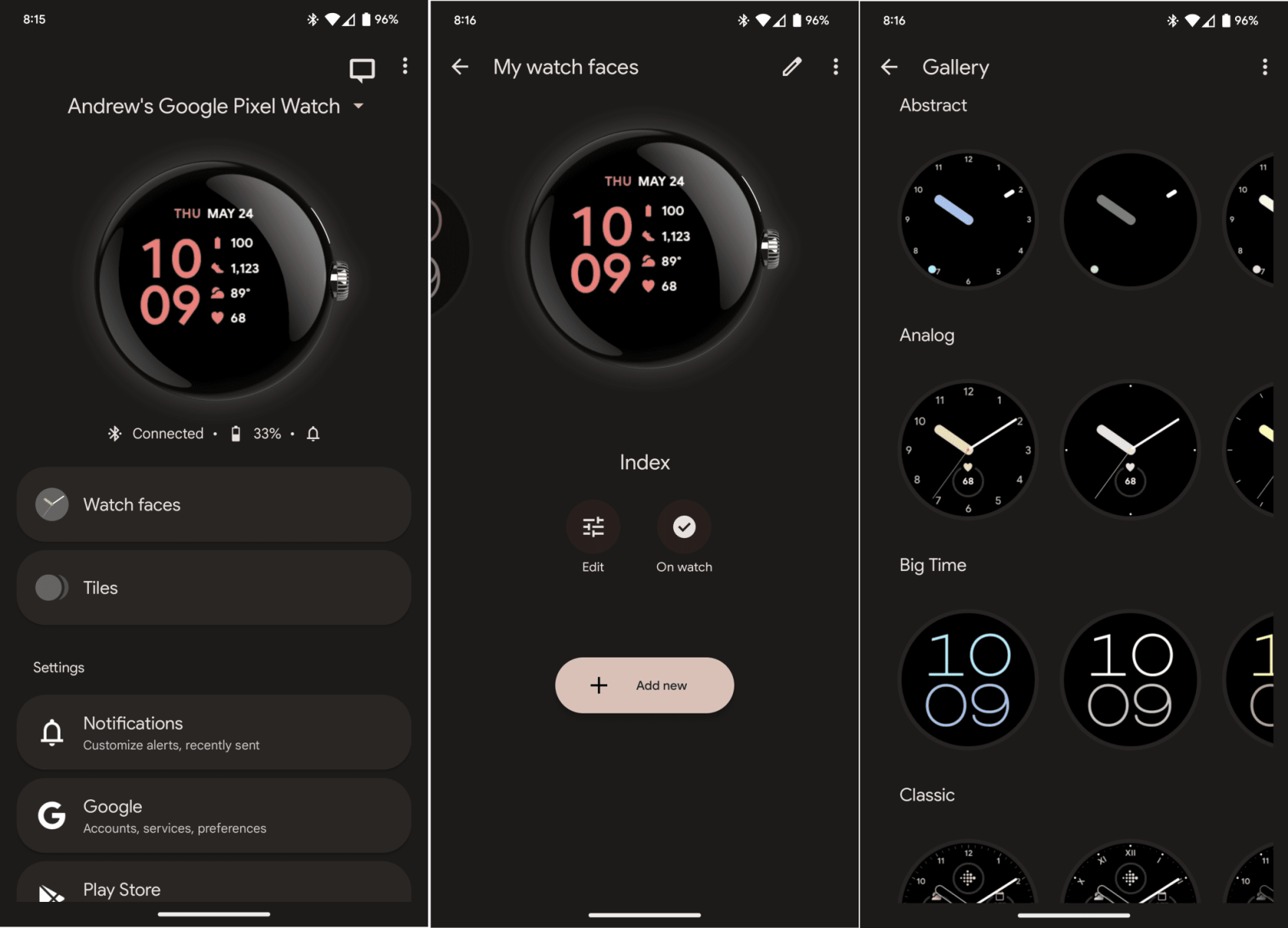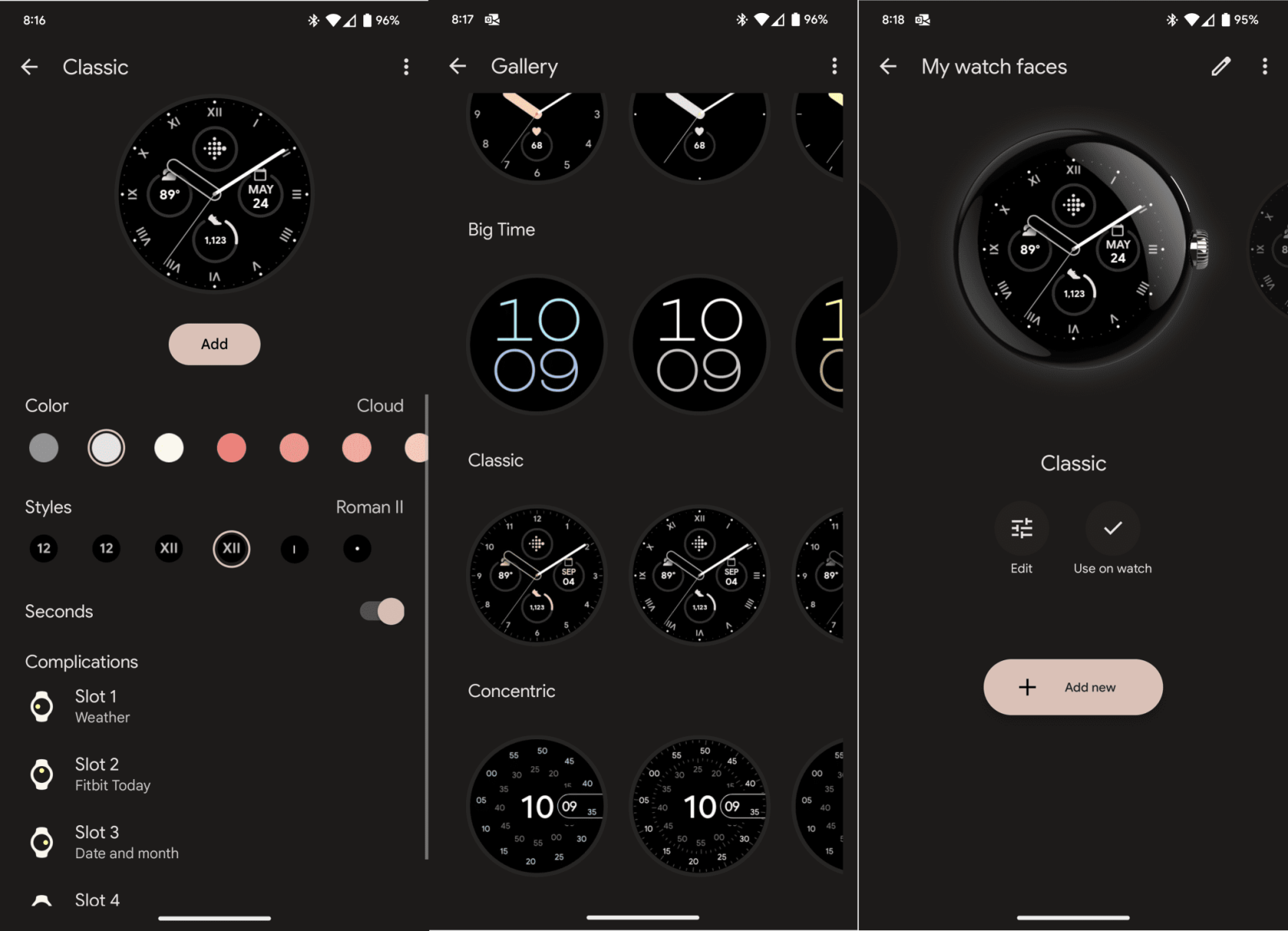Тепер, коли Google випустив Pixel Watch, ви можете задатися питанням, з якими функціями та налаштуваннями можна попрацювати. Хоча стара програма Wear OS не працюватиме з новими Pixel Watch, Google використовує інший підхід, випускаючи окрему програму для свого нового розумного годинника. Для довідки: це буде та сама ситуація, яку ви побачите, якщо перевірите будь-який інший носій пристрій на базі Wear OS 3, де виробник випустить свою програму в Play Store або Apple App Store.
Як змінити циферблати на Pixel Watch
Як і завжди, коли в технічному просторі відбуваються значні зміни, можливо, ви намагаєтеся зрозуміти, як використовувати різні циферблати на Pixel Watch. На щастя, вам пощастило, оскільки Google пропонує загалом 18 різних циферблатів, які ви можете вибрати з коробки. Ви також маєте додаткову перевагу змінювати та налаштовувати різні циферблати прямо з Pixel Watch, усуваючи необхідність робити це з будь-якого телефона, підключеного до Watch.
- Розбудіть Pixel Watch, торкнувшись екрана або натиснувши бічну кнопку чи заводну головку.
- Натисніть і утримуйте поточний циферблат.
- Проведіть пальцем ліворуч і торкніться кнопки «Додати +» .
- Виберіть один із наведених нижче попередньо завантажених циферблатів:
- Концентричний
- Чорнило
- Індекс
- Щодня
- Циферблат
- Тихоокеанський
- Пілот
- Pilot Bold
- Прем'єр
- Утиліта
- Трек
- Фігури
- Радіальний
- Vista
- Анотація
- Аналоговий
- Великий час
- класичний
- Гортайте ліворуч і праворуч, щоб прокрутити різні стилі та складні макети.
- Після завершення натисніть коронку, щоб зберегти зміни.
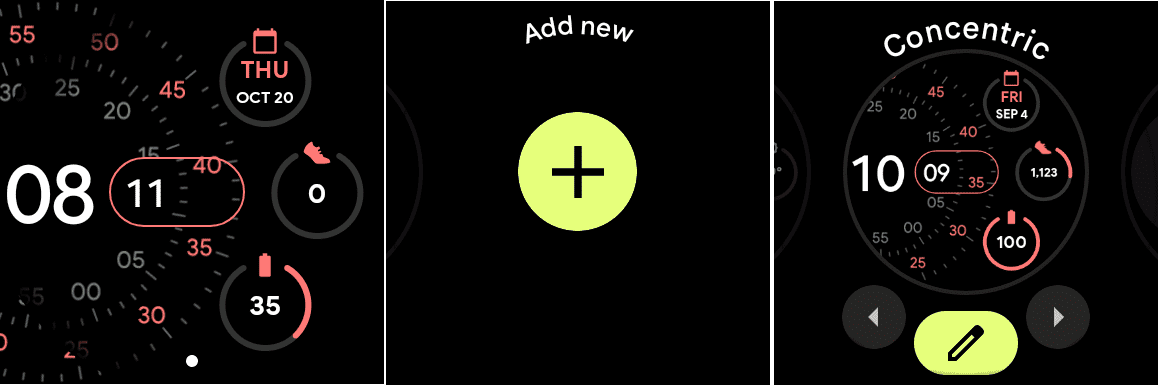
Після цього на вашому Pixel Watch з’явиться щойно доданий циферблат. А якщо ви хочете просто перемикатися між різними завантаженими циферблатами, просто натисніть і утримуйте на екрані. Потім проведіть ліворуч або праворуч і торкніться циферблата, який бажаєте використовувати.
Як змінити циферблати Pixel Watch на телефоні Android
Як ви ймовірно очікували, ви також можете додавати, налаштовувати та змінювати циферблати Pixel Watch зі свого телефону Android. Це корисно для тих, хто вважає за краще працювати з більшим екраном, який пропонує ваш телефон. Ось як ви можете це зробити:
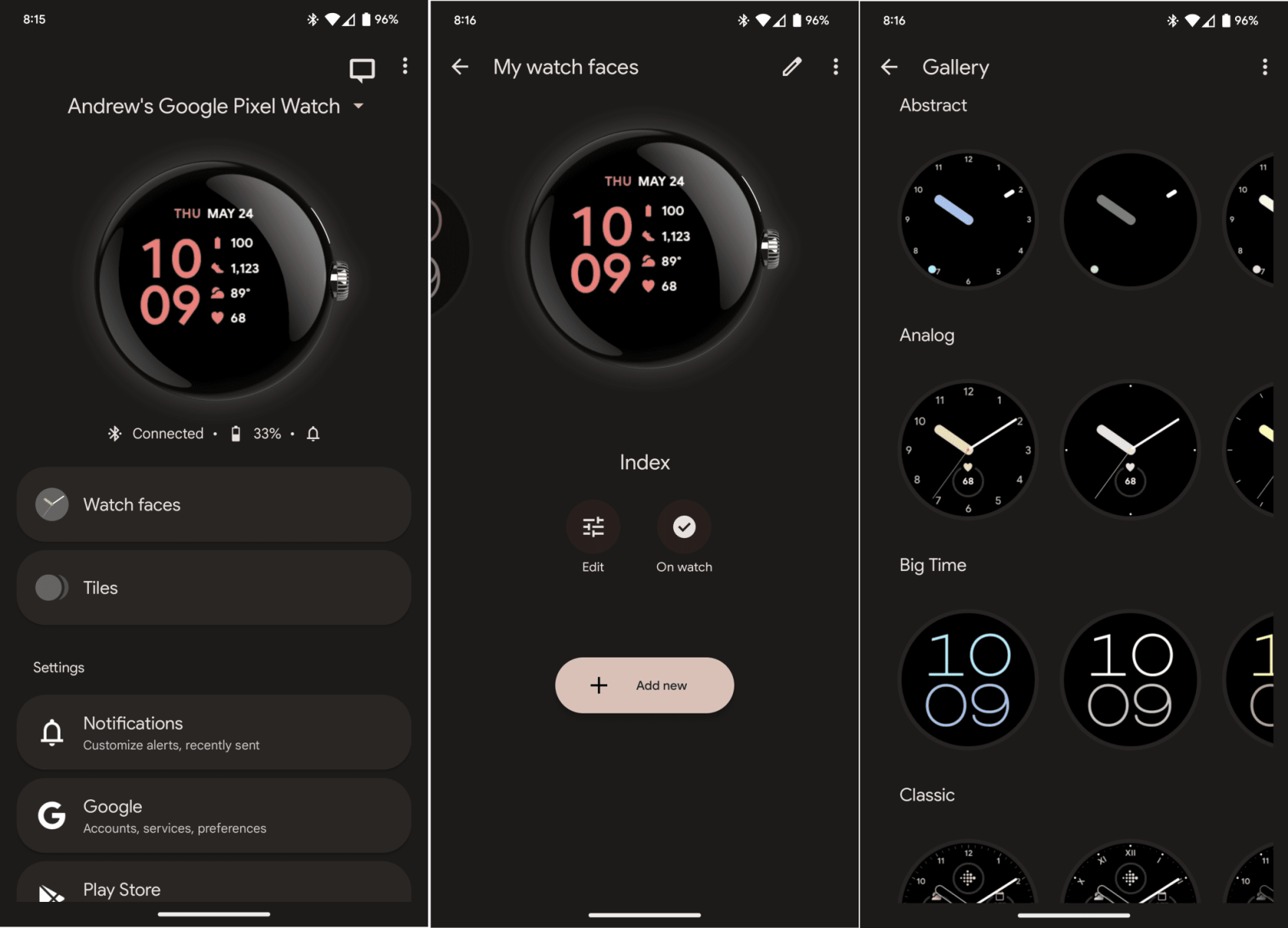
- На підключеному телефоні Android відкрийте програму Google Pixel Watch.
- Торкніться кнопки циферблатів.
- Якщо ви редагуєте поточний циферблат, натисніть кнопку «Редагувати» під вікном попереднього перегляду.
- Якщо ви додаєте новий циферблат, натисніть кнопку + Додати новий.
- Виберіть циферблат, який потрібно додати.
- Внесіть будь-які зміни в різні стилі та ускладнення.
- Натисніть кнопку «Додати» під попереднім переглядом циферблата.
- У верхньому правому куті торкніться стрілки назад.
- Проведіть пальцем ліворуч або праворуч, щоб знайти щойно створений циферблат.
- Торкніться кнопки Використовувати на годиннику.
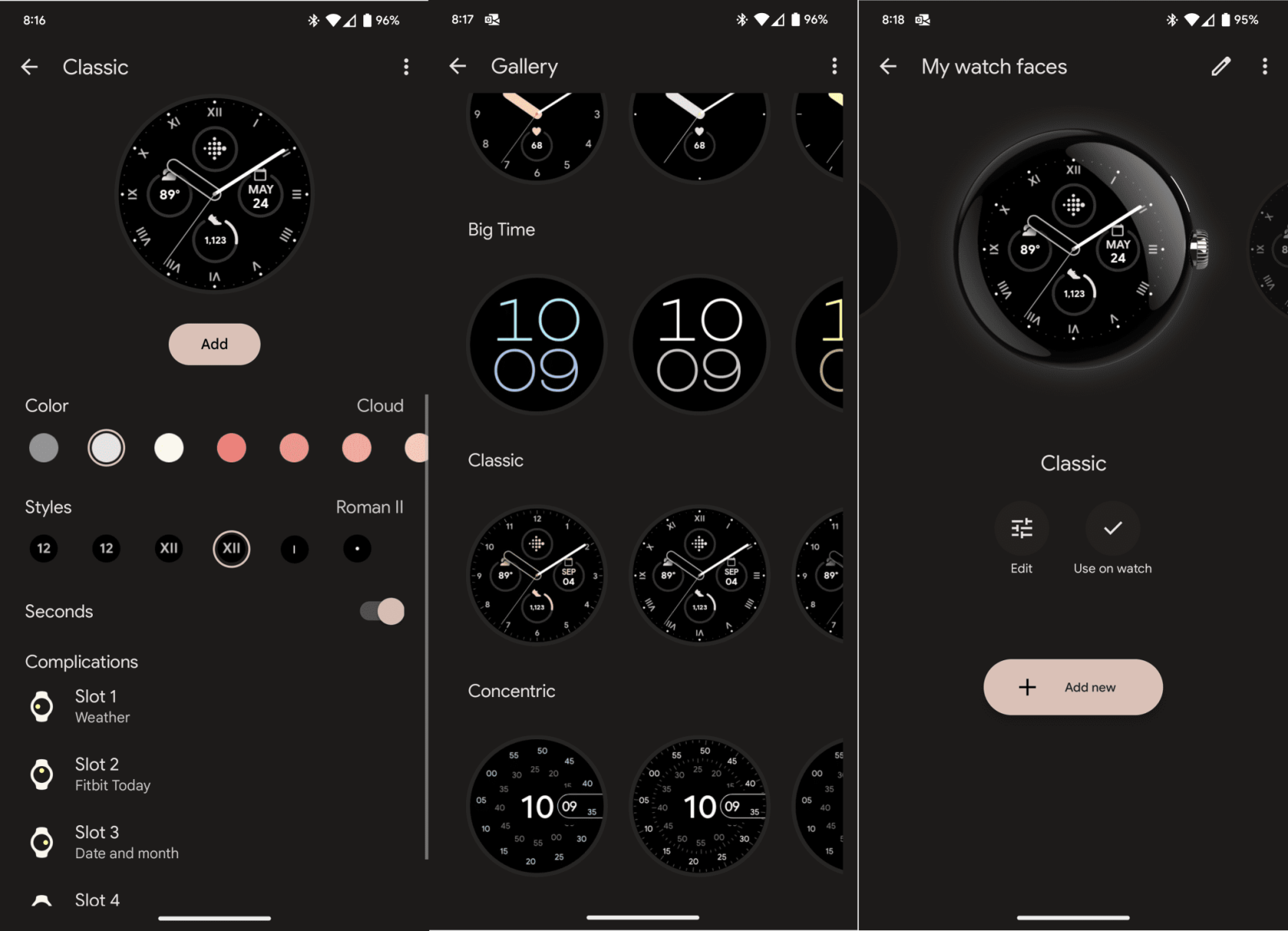
Через деякий час ви можете торкнутися дисплея на Pixel Watch, і з’явиться новий циферблат, який замінить «старий».
Як налаштувати циферблат на Pixel Watch
Як ми вже згадували раніше, Google випустив Pixel Watch із 18 різними власними циферблатами, які ви можете вибрати. Здебільшого все це можна налаштувати різними способами.
- Розбудіть Pixel Watch, торкнувшись екрана або натиснувши бічну кнопку чи заводну головку.
- Натисніть і утримуйте поточний циферблат.
- Торкніться кнопки «Редагувати» , щоб персоналізувати колір, макет і вибрати ускладнення (якщо є).
- Гортайте ліворуч і праворуч, щоб прокрутити різні стилі та складні макети.
- Закінчивши, натисніть заводну головку на Pixel Watch, щоб зберегти зміни.
Ці налаштування включають такі базові речі, як зміна кольору годинника, тоді як інші дозволяють ускладнення (швидкі клавіші), які ви можете переглянути з першого погляду або взаємодіяти з ними.
Ви все ще можете завантажити циферблати сторонніх розробників
На відміну від Apple Watch, розумні годинники Wear OS можуть використовувати циферблати сторонніх розробників. У деяких випадках ви можете натрапити на циферблат, створений одним розробником і опублікований у Play Store. Але є такі програми та сервіси, як Facer, які включають неймовірну кількість циферблатів, а також опції для спільної роботи тощо. А з Facer Premium ви отримаєте доступ до ще більшої кількості опцій, якщо захочете по-справжньому прикрасити й персоналізувати свій новий Pixel Watch.